Crea menús para WhatsApp y mensajes automatizados fácilmente
Aprende cómo crear menús en WhatsApp para mejorar tu servicio al cliente con mensajes personalizados.
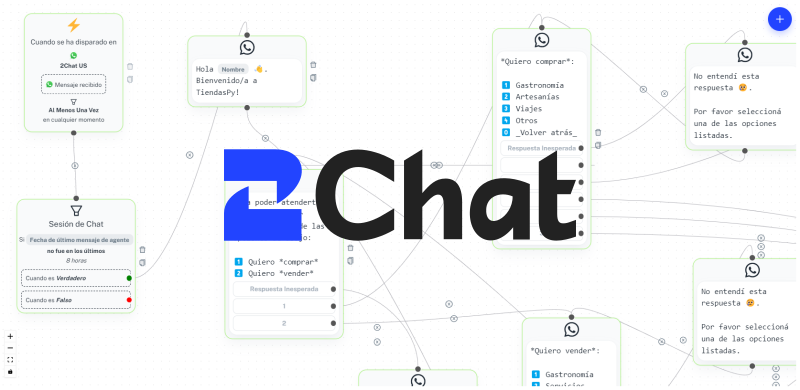
Los mensajes automatizados de WhatsApp proporcionan una manera eficiente para que los negocios agilicen la respuesta y mejoren la satisfacción del cliente.
Existen diferentes beneficios de los menús y mensajes automatizados de WhatsApp:
- Ahorro de tiempo: Puedes automatizar respuestas de WhatsApp para responder preguntas frecuentes y proporcionar información importante a los clientes sin requerir que un agente los atienda individualmente.
- Respuestas rápidas: Puedes proporcionar una respuesta inmediata a los clientes o darles una bienvenida para mejorar la satisfacción del cliente y la percepción de la marca.
- Mayor capaidad de atención: Puedes permitir que un equipo pequeño de atención al cliente reciba un gran volumen de mensajes.
- Personalización: Puedes incluir el nombre del cliente y otros datos que tengas asociados al teléfono del cliente para que el mensaje se sienta más personalizado.
- Atención 24 horas: Un menú de WhatsApp con mensajes automatizados pueden atender clientes las 24 horas del día.
Cómo crear menús y mensajes automatizados para WhatsApp con 2Chat
Con 2Chat puedes crear mensajes automatizados y menús con solo arrastrar y soltar y asignarlo a los números de teléfono que requieras.
Para crear un flujo puedes usar diferentes funcionalidades de 2Chat
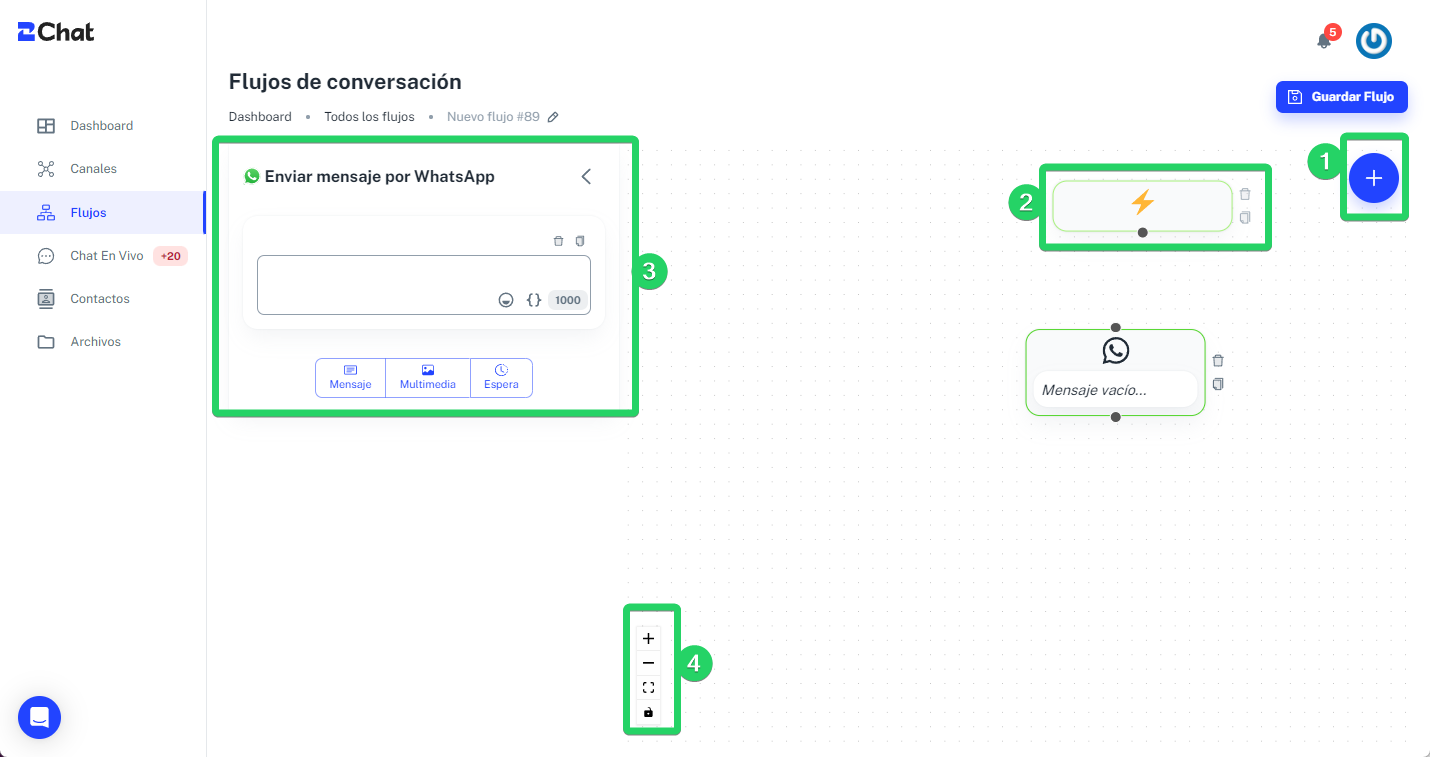
- Adicionar nodo
- Nodo de inicio
- Parámetros del nodo seleccionado
- Opciones de visualización del flujo
Existen diferentes nodos del flujo:
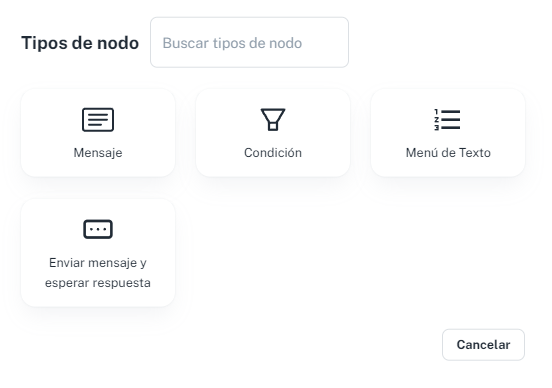
- Mensaje: Permite enviar un mensaje al cliente, el cual puede incluir texto, emojis, imágenes, pausas o variables como el nombre del cliente, número de teléfono etc.
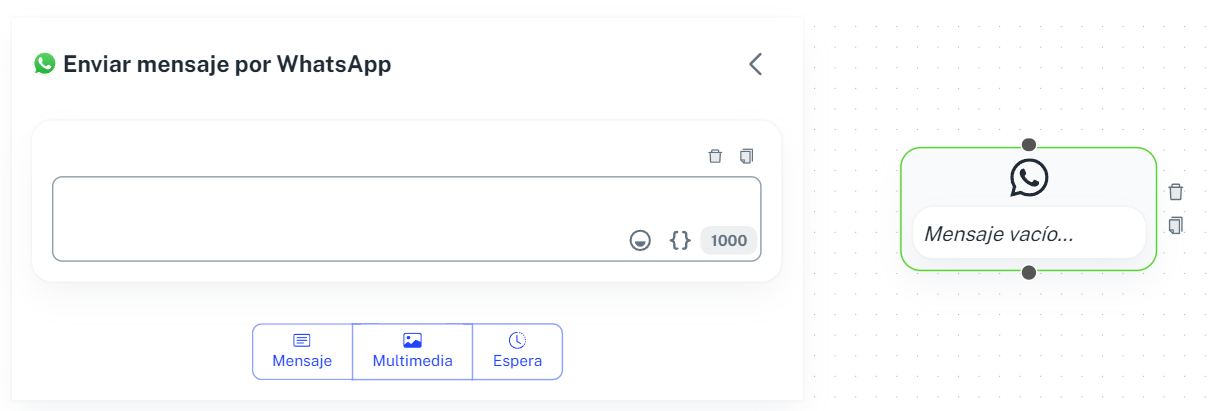
- Condición: Aplica condiciones a tu flujo de conversación de acuerdo al mensaje, variables o datos de la sesión de chat; por ejemplo, enviar determinado mensaje cuando el cliente menciona alguna palabra en el mensaje,
- Menú de Texto: Permite crear menús para que tus usuarios puedan navegar por diferentes opciones de información de tu negocio.
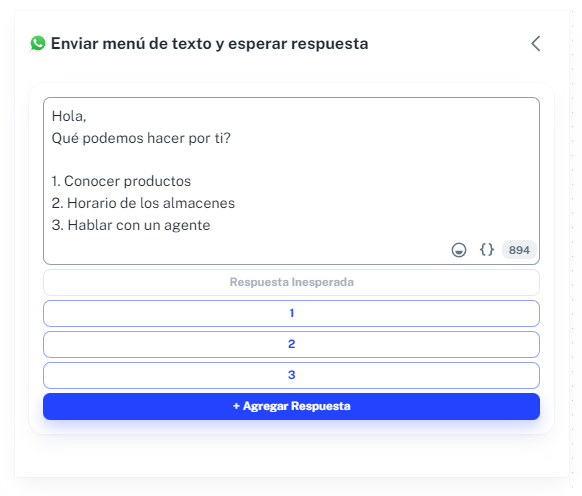
- Enviar mensaje y esperar respuesta: Permite enviar un mensaje al cliente y esperar una respuesta para continuar; luego de este nodo se puede usar por ejemplo el nodo condición para continuar con otros nodos.
Te invitamos a crear tu cuenta en 2Chat y comenzar a mejorar tu servicio al cliente haciendo clic aquí